O Panda Antivirus no Mac é um software antivírus gratuito que pretende fornecer aos clientes proteção em tempo real e a capacidade de verificar vírus manualmente. No entanto, você pode ter usado por muito tempo e quer desinstalar Panda Antivírus mas não sei como fazer. Agora você precisa de um programa de software projetado para desinstalar software e aplicativos para fazer este trabalho para você.
Nesta postagem, você será instruído sobre quais são os métodos que você pode usar para desinstalar o Panda Antivirus e praticamente qualquer outro software obstinado que você tenha em seu dispositivo. Esses métodos são aplicáveis à desinstalação de quase todos os aplicativos. Se você quiser desinstalar Roblox, Steam e outros softwares ou aplicativos, a ferramenta de desinstalação automática é uma boa escolha. Leia as seções a seguir se estiver interessado em aprender mais sobre isso.
Conteúdo: Parte 1. O que é o Panda SoftwareParte 2. Etapas fáceis para desinstalar o Panda Antivirus no Mac ou PCParte 3. Desinstale automaticamente o Panda Antivirus no MacParte 4. Conclusão
Parte 1. O que é o Panda Software
Muitas pessoas adoraram usar o Panda Antivirus, bem como Panda Internet Security, dois programas bastante conhecidos. A segurança mais fácil de usar é oferecida pelo Panda Antivirus para mantê-lo seguro enquanto joga, trabalha ou navega na Internet. Como o Panda Free Antivirus faz tudo online, você não precisa armazenar arquivos ou executar atualizações regulares, tornando-o leve. A melhor parte é que o Panda Free Antivirus não tem impacto negativo na velocidade do computador.
As duas principais razões pelas quais as pessoas optam por desinstalar o Panda Antivirus de seus PCs são baixar outro programa antivírus ou reinstalá-lo completamente. No entanto, alguns usuários encontram um problema que eles não podem desinstalar o Panda Antivirus. Felizmente, os dois métodos a seguir certamente ajudarão você a corrigir esse problema.
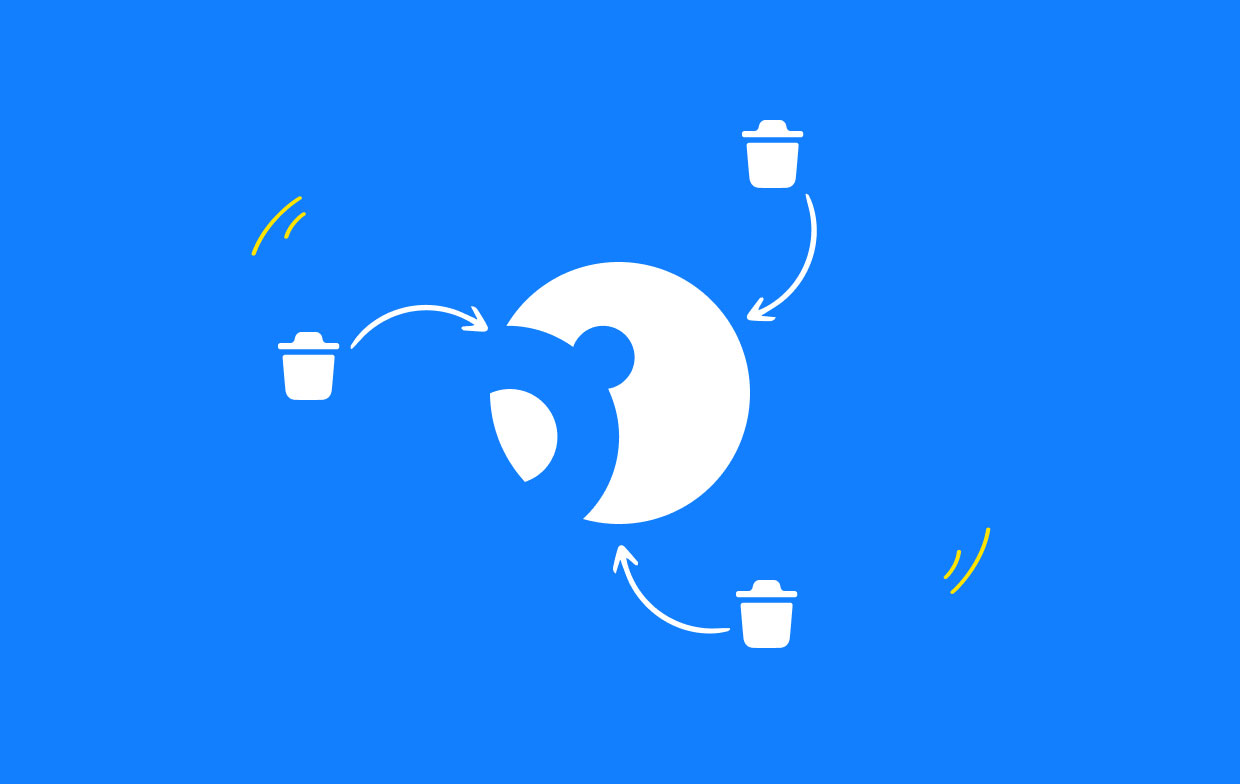
Parte 2. Etapas fáceis para desinstalar o Panda Antivirus no Mac ou PC
Você deve fechar o programa atual antes de iniciar a remoção. Selecione os desistir opção clicando com o botão direito do mouse no ícone no Dock. Você pode então seguir estas instruções para desinstalar corretamente o Panda Antivirus.
A maioria dos programas pode ser removida rápida e simplesmente descartando-os. No entanto, se você estiver trabalhando com antivírus ou software de segurança, recomendamos o uso do programa de desinstalação integrado para concluir a remoção.
Se você ainda tiver o arquivo do pacote de instalação nesta situação, você pode remover o Panda Antivirus efetivamente seguindo as etapas indicadas abaixo (essas etapas também funcionam para os usuários de PC com Windows removerem este aplicativo):
- Encontre o arquivo do instalador usando o Finder e clique duas vezes nele para iniciá-lo.
- Abra o Panda Antivirus Installer quando ele for iniciado.
- Selecionar Desinstalar depois de selecionar Uninstaller Software, marcando a caixa de seleção Panda Antivirus.
- Quando o processo de desinstalação estiver concluído, selecione Continuar para sair do instalador.
Se você não tiver o arquivo de instalação, você ainda pode desinstalar o Panda Antivirus arrastando-o para a Lixeira. Um pop-up para esta ação aparecerá.
- Selecionar Aplicações dentro do lado depois de iniciar o Finder.
- Mova o ícone do Panda Antivirus para o Lixo após selecioná-lo na pasta.
- Quando solicitado pela caixa de diálogo, insira sua senha de administrador existente.
- Na janela pop-up, escolha Desinstalare digite a senha novamente.
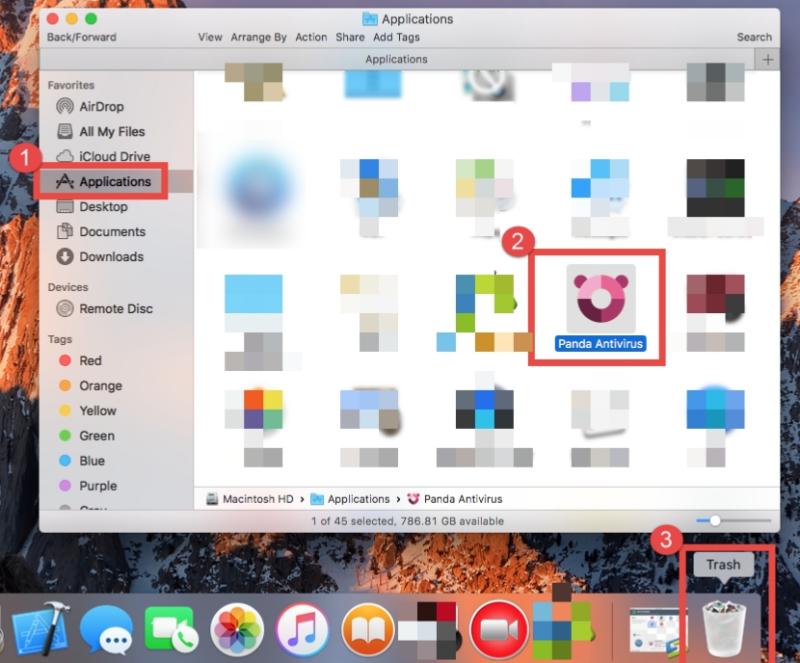
Alguns usuários podem acreditar que o software foi desinstalado com sucesso, pois desapareceu da pasta Aplicativos. No entanto, é provável que alguns componentes do aplicativo ainda estejam presentes no diretório do sistema.
Aconselhamos todos os usuários a procurar essas coisas inválidas para que possam ser completamente excluídas. Você pode procurar por objetos relacionados no /Library pasta se desejar desinstalar os remanescentes do Panda Antivirus e liberar espaço em disco.
- Inicie o Finder, escolha Go na barra de menu e, em seguida, pressione Ir para a Pasta.
- Para acessá-lo, insira o caminho
/Libraryno campo "Ir para a pasta". - Digite o nome do aplicativo desejado ou talvez o nome, incluindo seu fornecedor, no campo de pesquisa e escolha "Biblioteca."
- Escolha os itens correspondentes nos resultados da pesquisa e jogue-os fora.
- Mais uma vez, forneça a localização do diretório da biblioteca para o usuário atual.
- Procure coisas com o termo "Panda Antivirus" nos seguintes lugares:
~/Library,~/Library/Preferences, ~/Library/LaunchAgents, ~/Library/PreferencePanes, ~/Library/Caches,~/Library/ApplicationSupport, ~/Library/LaunchDaemons, ~/Library/StartupItems - Para remover permanentemente os remanescentes do Panda Antivirus, limpe a lixeira.
Parte 3. Desinstale automaticamente o Panda Antivirus no Mac
Você pode experimentar o desinstalador automático do Panda Antivirus no Mac se estiver procurando uma maneira fácil de desinstalar o software Panda Antivirus. iMyMac PowerMyMac é um dos programas de remoção mais eficazes disponíveis para uso com sistemas operacionais Mac compatíveis com ele.
Possui uma interface amigável e um motor forte, e é capaz de excluir qualquer aplicativo indesejado, problemático, obstinado ou prejudicial com apenas alguns cliques do mouse.
A utilização desta ferramenta fornecerá a você o serviço mais eficaz para limpar seu gadget. É particularmente útil em situações em que o desinstalador interno do Panda Free Antivirus não está funcionando corretamente ou quando não é exibido de forma alguma no computador e você não consegue localizá-lo.
Estas são as etapas de como realizar a desinstalação dos aplicativos do Panda:
- Abra o PowerMyMac, vá para a página inicial do aplicativo e escolha Desinstalador de aplicativos no menu suspenso exibido para iniciar o processo de remoção.
- Seu computador passará por um exame completo de instalação do software depois que você clicar no botão SCAN botão.
- Você pode escolher quais aplicativos remover de uma lista de todos os que estão instalados no momento. Se você digitar os nomes dos programas do Panda no campo de pesquisa, poderá encontrá-los.
- Você pode excluir todos os arquivos conectados ao Panda Antivirus do seu computador selecionando "LIMPO."
- Quando terminar, a tela exibirá as palavras "Cleaned Completed".

Parte 4. Conclusão
Demonstramos muitos métodos para desinstalar o Panda Antivirus no Mac neste artigo. Qual você prefere empregar? Qual você acredita ser mais altamente eficaz? Em qualquer caso, utilizar o desinstalador de aplicativos do PowerMyMac é simples, fácil de usar e apropriado para todos os níveis de habilidade.



